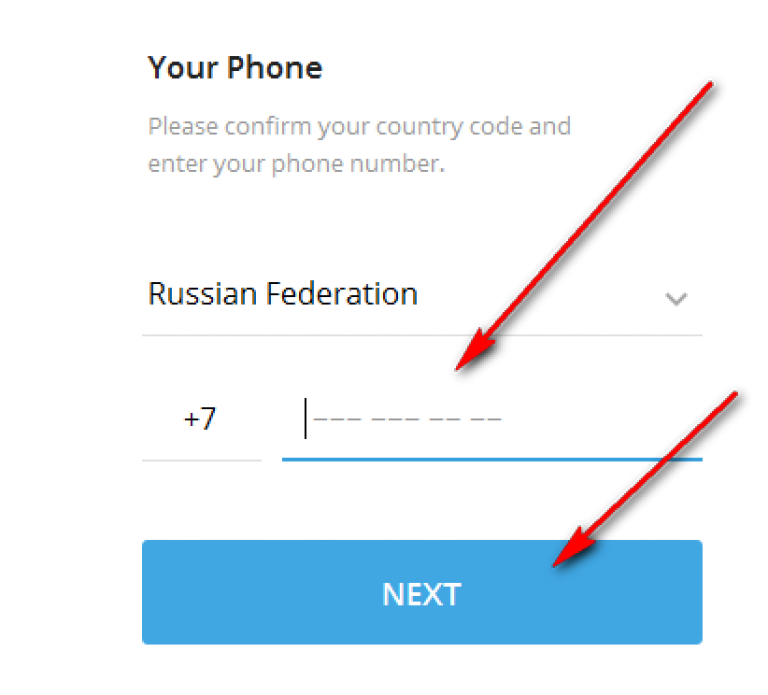Телеграмм как установить на телефон: приложение на русском
Телеграмм: как установить на телефон на русском языке — до недавних пор это был один из ключевых вопросов при установке Telegram на любой смартфон. Однако это время прошло и сегодня мы расскажем, почему установить Telegram на телефон сразу на русском языке больше не является проблемой!
Отвечать на данный вопрос мы будем, описывая сам процесс установки, чтобы по итогу у вас не осталось никаких вопросов. Итак, начнем!
Инструкция для установки Телеграмм на телефон
Многообразие современных смартфонов не означает такой же выбор доступных операционных систем. Уже давно на рынке мобильных ОС господствуют два игрока: iOS и Andoid. Именно они делят рынок и борются за позиции. Популярная несколько лет назад мобильная версия Windows уже практически канула в лету.
Установить Телеграмм легко, нужно только действовать следующему алгоритму, на примере смартфонов на базе Android и IOS:
- Перейдите в магазин приложений для нужной Вам ОС по кнопке ниже:
Андроид
iPhone
Windows Phone
Убедитесь, что на вашем смартфоне есть 25 свободных мегабайт для установки приложения.
- Откройте страницу через Google Play или App Store или Microsoft Store (для Windows Phone) и нажмите кнопку «Установить» или «Загрузить»:
- После скачивания Телеграмм установится автоматически и появится кнопка «Открыть»:
- Откроется стартовая станица, на которой выберите «Продолжить на русском», если хотите, что бы приложение сразу было русифицированно:
Если у вас Windows Phone, то русский язык у вас будет выбран автоматически, согласно вашему местоположению.
- Дайте мессенджеру необходимые разрешения для беспрепятственного общения:
- Введите свой номер телефона, с которого и будете использовать приложение:
- Введите одноразовый код подтверждения, который придет на указанный вами номер:
На Андроид номер и код подтверждения определяются автоматически.
Google +1 =)
Если вы уже были зарегистрированы в приложении с этого номера на другом устройстве, то код в первую очередь придет туда, если же нет, то он придет по СМС.
- Если все данные корректны, далее произойдет синхронизация и загрузка ваших прошлых диалогов. Если же это первая установка и регистрация, то нужно будет ввести имя и выбрать аватарку.
Есть ли другие способы установить Телеграмм на русском на телефон?
Разумеется, есть. Для этого необходимо зайти в магазин приложений в соответствии с вашей операционной системой (Google Play, App Store или Microsoft) и в поисковой строке ввести запрос «телеграмм». На русском или английском — значение не имеет.
Далее все по выше упомянутому алгоритму.
Не забудьте также ознакомиться с нашими пошаговыми инструкциями по установке на русском:
- Android от Google;
- Телеграм для iOS от корпорации Apple
- Для Windows Phone от мобильного подразделения Microsoft
Проблемы во время установки Телеграмм на телефон
Работая не первый год с мессенджером и сотни раз повторяя этот процесс, мы так и не смогли найти каких-то серьезных недостатков.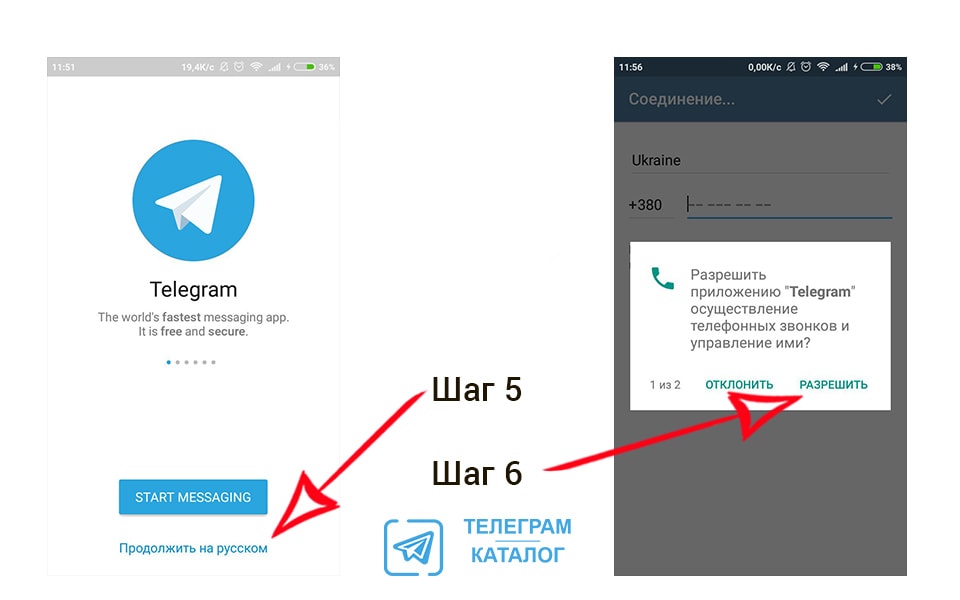 Многие писали о том, что не приходит код авторизации во время установки, но в 99% случаем это связанно с тем, что код пришел в приложение, зарегистрированное с этого номера и открытое на другом устройстве. Все просто, дело в обычной человеческой невнимательности.
Многие писали о том, что не приходит код авторизации во время установки, но в 99% случаем это связанно с тем, что код пришел в приложение, зарегистрированное с этого номера и открытое на другом устройстве. Все просто, дело в обычной человеческой невнимательности.
Если у вас еще остались какие-либо вопросы, задавайте их нам в комментариях к данной статье и мы с удовольствием ответим на них!
Поговорки — набор стикеров для Телеграмм
Телеграмм скачать на ноутбук: бесплатно и на русском языке за пару минут!
Не устанавливается Telegram | Проблемы запуска Телеграмм
Почему не устанавливается популярный мессенджер Телеграмм (Telegram)? Разберёмся подробно.
Приложение позволяет мгновенно обмениваться сообщениями и является простым и доступным способом общения с другими пользователями. В отличие от WhatsApp, Viber и LINE, и обладая всеми возможностями аналогов, Телеграмм обеспечивает более высокий уровень конфиденциальности и безопасности.
Процесс установки Телеграмм максимально упрощен разработчиками, ведь для подтверждения регистрации вам достаточно ввести код подтверждения, высланный в СМС. Поэтому сложностей с установкой из официальных источников возникать не должно. Также нужно знать, что на Linux не устанавливается Telegram, поддерживает программу только ОС Ubuntu.
Если приложение не устанавливается на вашем устройстве, варианты решения проблем со входом в Телеграмм при регистрации и в процессе использования мы уже описывали в статьях: не могу зайти в Телеграмм и Телеграмм не открывается.
Номер мобильного или код подтверждения?
Мессенджер адаптирован под все применяемые типы устройств и ОС на iPhone, на Android, на Windows Phone, скачать Telegram можно бесплатно. Возможной причиной того, что мессенджер не устанавливается, может быть отсутствие кода подтверждения, когда не приходят уведомления, и тогда регистрацию надо активировать при помощи голосовой настройки.
Если не приходит код активации, вам нужно позвонить по номеру, указанному на странице регистрации – в разговоре менеджер продиктует вам этот код. Вводом кода регистрация завершается. Без кода приложения не устанавливается и для всех пользователей обязательно требуется указывать номер мобильного.
Вводом кода регистрация завершается. Без кода приложения не устанавливается и для всех пользователей обязательно требуется указывать номер мобильного.
Большое удобство данного мессенджера заключается в том, что он сам выбирает контакты с вашего телефона или мобильного устройства – прямо с телефонной книги.
Если у вас не устанавливается Telegram, не можете зайти в приложение, причиной тому может быть беспроводное подключение. При определенных условиях сети wi-fi препятствуют получению номера вашим телефоном.
Использование провайдером какого-либо приложения
Некоторые пользователи столкнулись с проблемой, что на их устройстве на Android не устанавливается мессенджер обновленной версии. Дело в том, что в магазине контента с некоторого времени применяется провайдер AppMeasurementContentProvider, который может вступать в конфликт с мессенджером, если какое-то из приложений уже использует его (такое приложение придется просто отключить).
Для выявления конфликтующей программы на устройстве вам придется установить программу «CatLog — Logcat Reader!» из Маркета, собирающее логи Android.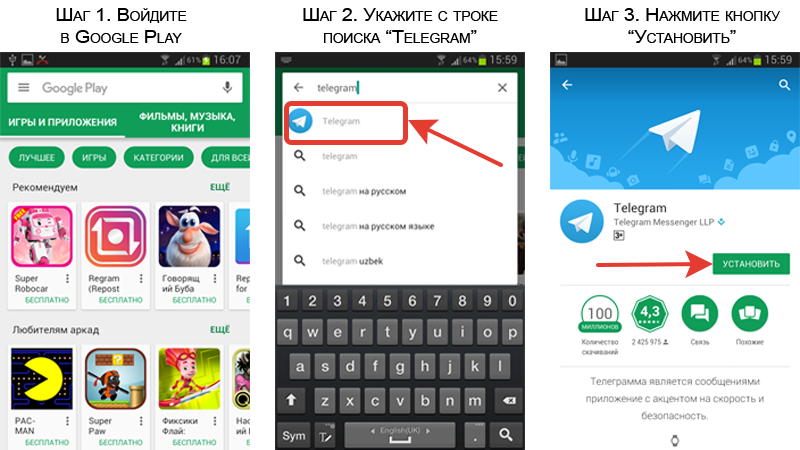
В программе необходимо включить запись логов, после чего проверить приложения, вставляя их в каждое по отдельности из Гугл Плей.
Когда возникает ошибка «Провайдер контента уже авторизован», открываете Logcat Reader! и сохраняете логи. В логах нужно найти совпадение:
com.google.android.gms.measurement.google_measurement_service (сделать это можно с помощью обычного блокнота) и в конце предложения с этим совпадением должно быть имя пакета, уже занятого провайдером.
Это и мешает работе приложения. Выяснив, из-за какого приложения не устанавливается Телеграмм, его нужно удалить, после чего мессенджер спокойно обновится до нужной версии.
Возможно, у вас не устанавливается мессенджер, потому что вы скачали на компьютер пиратский файл, который будет способствовать лишь нарушениям в работе системы. Проверьте, соответствует ли файл Telegram apk оригиналу, предлагаемому к скачиванию на официальном сайте Telegram.org. Обязательно проверьте файл на вирусы перед запуском.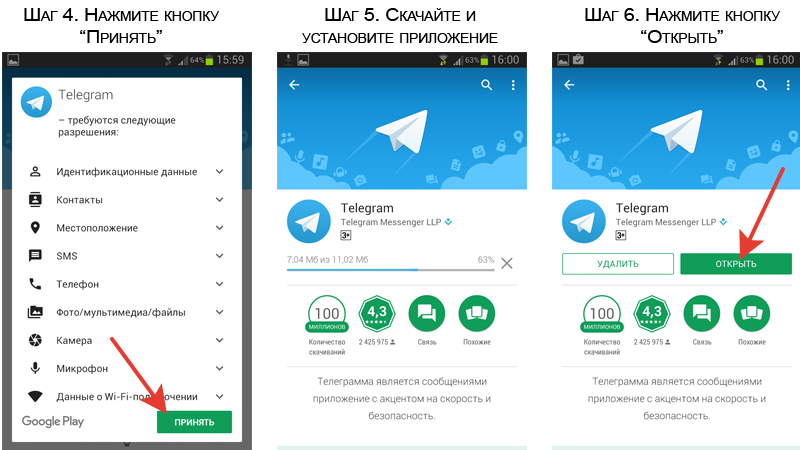 Если файл с названием «tsetup0.7.20.exe» или подобный – то это оригинал, файлы с другими названиями могут оказаться вирусом.
Если файл с названием «tsetup0.7.20.exe» или подобный – то это оригинал, файлы с другими названиями могут оказаться вирусом.
Еще решения
Не совместимо с ОС. Если Телеграм ни в какую не желает работать на вашем компьютере/устройстве, попробуйте обновить версию ОС – возможно, тогда все получится.
You are performing too many actions please try again later — попробуйте позднее, было слишком много попыток.
Too many tries please try again later — тоже самое, нужно попробовать позднее. Если через 2-3 дня не сработает, то лучше написать в техподдержку Телеграмм.
Вопросы, свои примечания и пожелания по улучшению работы с мессенджером вы можете оставить в комментариях к данной статье.
Как загрузить и установить приложение Telegram на мобильный телефон: 4 шага
Telegram — это приложение для обмена сообщениями на облачной платформе, обеспечивающее конфиденциальность, безопасность и скорость.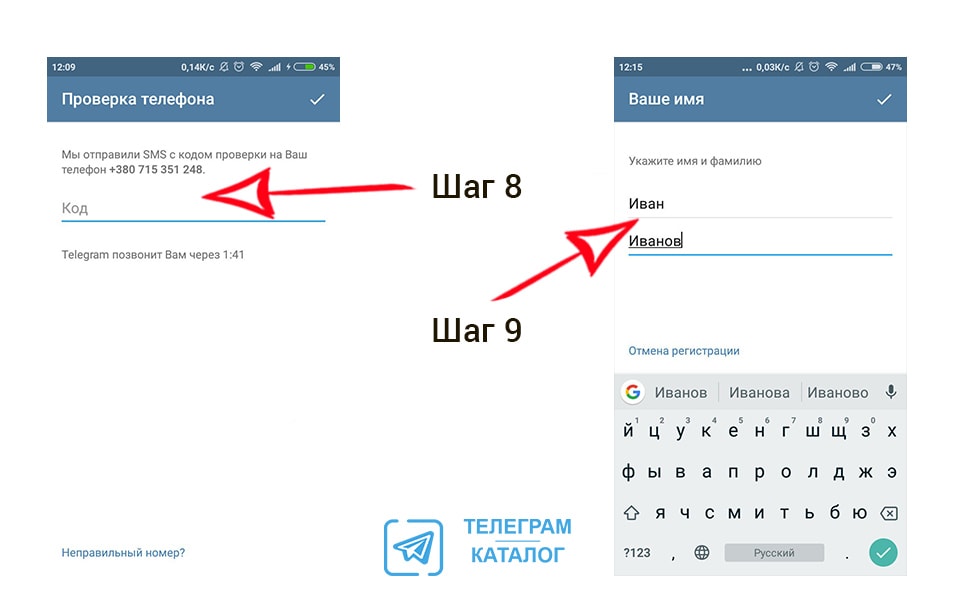 Вы можете установить Telegram на любое устройство, независимо от того, Android оно или Apple. Он также синхронизирует все ваши устройства и предоставляет услугу сквозного шифрования.
Вы можете установить Telegram на любое устройство, независимо от того, Android оно или Apple. Он также синхронизирует все ваши устройства и предоставляет услугу сквозного шифрования.
- Таким образом, все ваши чаты всегда обновляются на всех ваших устройствах и вы можете использовать Telegram на нескольких устройствах.
- Следуйте приведенным ниже инструкциям, чтобы понять процесс установки телеграммы на мобильный телефон Android.
Как установить Telegram на Android
Шаги по установке приложения Telegram
Шаг 1. Откройте магазин Google Play: На каждом мобильном телефоне Android есть приложение под названием Google Play Store. Перейдите в раздел приложений на своем устройстве и найдите приложение в виде белого логотипа портфеля. Нажмите на игровой магазин.
Откройте магазин Google Play: На каждом мобильном телефоне Android есть приложение под названием Google Play Store. Перейдите в раздел приложений на своем устройстве и найдите приложение в виде белого логотипа портфеля. Нажмите на игровой магазин.
Шаг 2. Найдите телеграмму: В верхней части экрана вы увидите строку поиска. Нажмите на строку поиска и введите телеграмму. Вы увидите приложение с логотипом бумажного самолета на синем фоне. Нажмите на нее.
Шаг 3. Нажмите «Установить»: Затем вы увидите зеленую кнопку прямо под названием приложения. Это кнопка установки. Нажмите на него, чтобы начать установку приложения.
Шаг 4. Нажмите «Открыть», и приложение будет готово к использованию:

Следуя этим простым шагам, вы можете легко установить приложение Telegram на мобильный телефон Android. После успешной загрузки мессенджера Telegram на свое устройство Android откройте его, чтобы просмотреть сообщение с надписью «Начать обмен сообщениями». Нажмите на нее, и вас попросят ввести номер вашего мобильного телефона.
Затем Telegram отправит на ваш телефон код подтверждения. Добавьте этот код. Затем введите свое имя и фамилию (необязательно). Добавьте изображение профиля в свою учетную запись. для успешного создания учетной записи в телеграмме. Ниже приведены некоторые сведения о приложении телеграммы.
Примечание:
- Telegram позволяет использовать вашу учетную запись на нескольких устройствах. Вы даже можете использовать их одновременно, не беспокоясь о выходе из своей учетной записи каждый раз, чтобы использовать ее на другом устройстве.
- Telegram имеет более продвинутые функции, чем WhatsApp.
- Приложение уделяет особое внимание конфиденциальности, безопасности и скорости.

Как установить Telegram на Android
Хотите установить Telegram на свой смартфон? Процедура установки очень быстрая. Вам необходимо скачать приложение, установить его на свой мобильный телефон и зарегистрировать профиль пользователя в Telegram. На этой странице я объясню, как это сделать.
- Открыть PlayStore
- Найдите и выберите Telegram
- Нажмите кнопку Установить
- Введите номер телефона
Если вы не установили Telegram с помощью предыдущих быстрых инструкций, продолжайте читать этот учебник. Я подробно объяснил все шаги.
- Скачать Telegram на Android
- Зарегистрироваться в Telegram
- Вы установили Telegram на свой смартфон
Скачать Telegram на Android
Откройте Google Play Store на своем смартфоне.
Введите Telegram в поле поиска.
Официальное приложение, которое вам необходимо скачать, это Telegram Messenger LLP .
Примечание . Другие приложения используют символы, похожие на самолет Telegram. Официальное приложение выпущено только ТОО Telegram Messenger .
Вы попали на официальную страницу Telegram.
Чтобы начать загрузку приложения, нажмите зеленую кнопку Установить .
Если Google Play попросит вас завершить настройку учетной записи, нажмите Продолжить .
Теперь вам нужно заполнить недостающие данные или ввести Пропустить .
Нажмите кнопку Принять , чтобы согласиться с службой, политикой конфиденциальности и безопасности и зарегистрировать Telegram на своем смартфоне.
Сколько времени занимает установка приложения? Приложение весит всего 18 Мегабайт. Я советую вам использовать подключение Wi-Fi к линии ADSL для загрузки приложения, чтобы загрузка прошла быстрее и не потребляла трафик данных SIM-карты вашего телефона.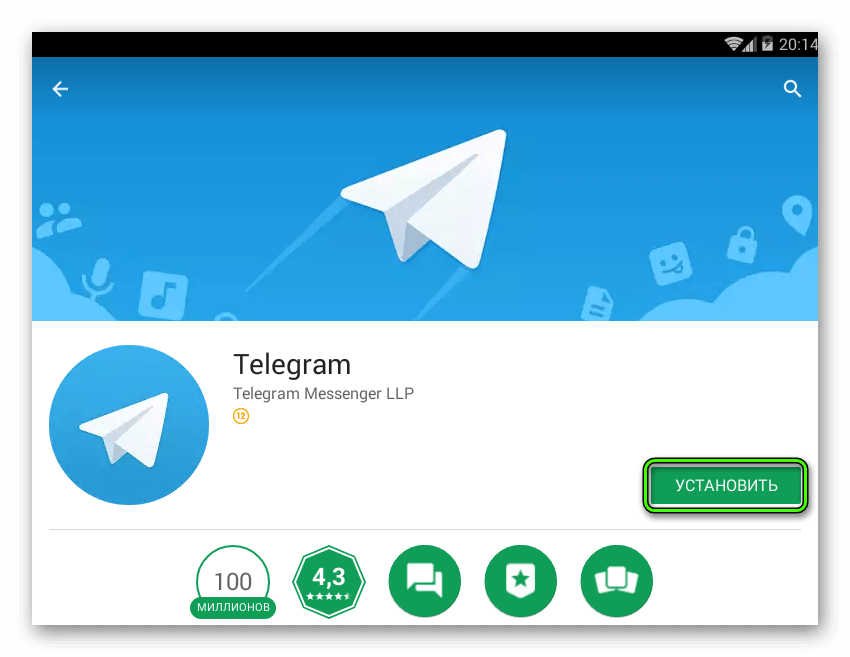
По завершении установки на экране появятся кнопки Открыть и Удалить.
Чтобы открыть и начать пользоваться Telegram, нажмите зеленую кнопку Открыть .
На этом этапе вы можете начать регистрацию своего имени пользователя на платформе Telegram и открыть свой профиль пользователя.
Регистрация в Telegram
Для регистрации нового пользователя в Telegram требуется не так много информации.
Когда вы открываете Telegram в первый раз, приложение запрашивает у вас некоторую информацию о себе.
Нажмите синюю кнопку , чтобы начать.
Введите номер своего мобильного телефона.
Щелкните значок галочки в правом верхнем углу.
Примечание . Пожалуйста, введите правильный номер телефона, потому что Telegram отправит вам SMS с кодом регистрации.
Введите имя пользователя, которое вы хотите использовать в Telegram. Фамилия не является обязательной.
Затем нажмите галочку в правом верхнем углу для подтверждения.


 Google +1 =)
Google +1 =)